書き出しファイルのフォーマットについて
インポート・エクスポートを初めて実行する場合は、各項目に用意されているフォーマットを必読してください。
注意点やルールを事前に確認しておくとスムーズです。
また、入力例の値を含んだ、サンプルCSVファイルが出力でき、入力サンプルを編集してお使いいただけます。
フォーマットを確認する
Section titled “フォーマットを確認する”- メニューから「インポート・エクスポート」画面を開きます。
- 「案件」「受付先」「位置・場所」を選択し、フォーマットをクリック。
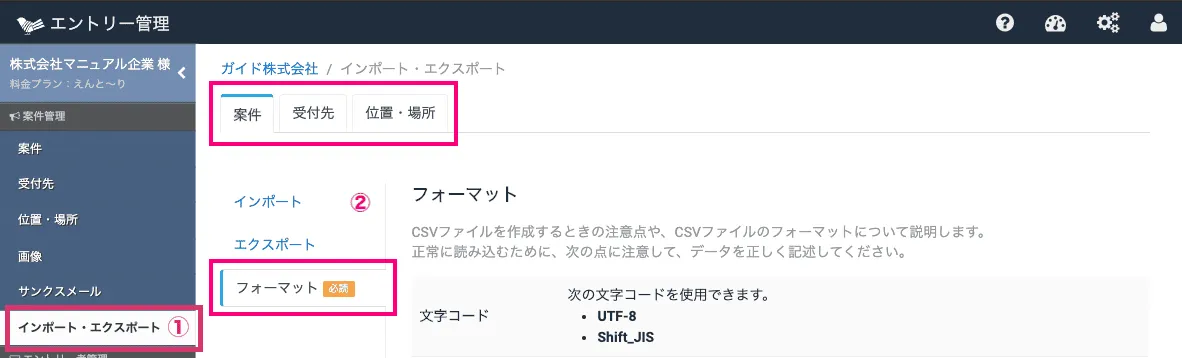
フォーマット
Section titled “フォーマット”書き出しファイルを作成するときの注意点や、ファイルのフォーマットについての説明です。
サンプルデータ
Section titled “サンプルデータ”入力例の値を含んだ、サンプルCSVファイルを出力できます。
- 【サンプルCSV出力】をクリックしてください。
- 確認ウィンドウが表示されたら、【ダウンロード】を押してください。
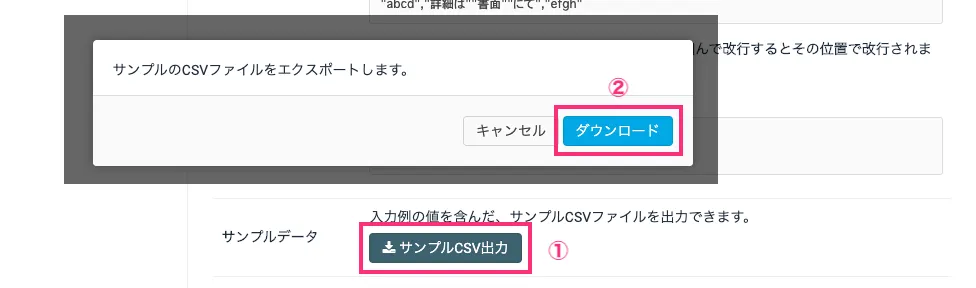
ダウンロードした書き出しファイルの編集は1行目(タイトル項目)は編集せずに、2行目以降から編集してください。
各項目の入力ルール
Section titled “各項目の入力ルール”項目ごとに入力の要否、最大文字数や入力ルールがなどの入力ルールを確認ください。
入力サンプルの値は、上記「サンプルCSV出力」に含まれています。
選択できる値のエクスポート
Section titled “選択できる値のエクスポート”入力ルールに が表示されている項目は選択できる値がダウンロードでき、確認できます。
- をクリックしてください。
- 確認ウィンドウが表示されたら、【ダウンロード】を押してください。
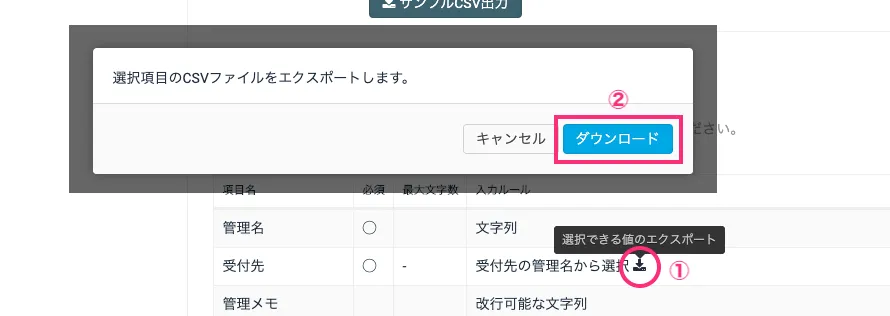
案件の掲載状況項目のルール
Section titled “案件の掲載状況項目のルール”サンプルデータ(サンプルCSV出力)、取り込みファイル
Section titled “サンプルデータ(サンプルCSV出力)、取り込みファイル”掲載状況項目を保留から掲載に変更した場合はすべて「保留」で登録されます。新規案件で登録の場合も「保留」となります。
インポート完了後、上記の条件で保留登録された案件は、案件修正画面にて掲載状況を手動または一括操作で変更してください。
※案件数上限が設定されている場合は件数をご確認ください。
※「掲載予約」「終了」は「掲載」の扱いとなります。
インポート後の掲載状況の変更は「一括で案件登録を変更する」をご覧ください。
| 掲載状況項目 | 書き出しファイル | インポート完了後 |
|---|---|---|
| 掲載 | 掲載 | 掲載 |
| 保留 | 保留 | 保留 |
| 掲載 | 保留 | 保留 |
| 保留 | 掲載 | 保留 |
